3 Maneras Fáciles de Solucionar el Error de LUA en WoW
3 min. read
Updated on
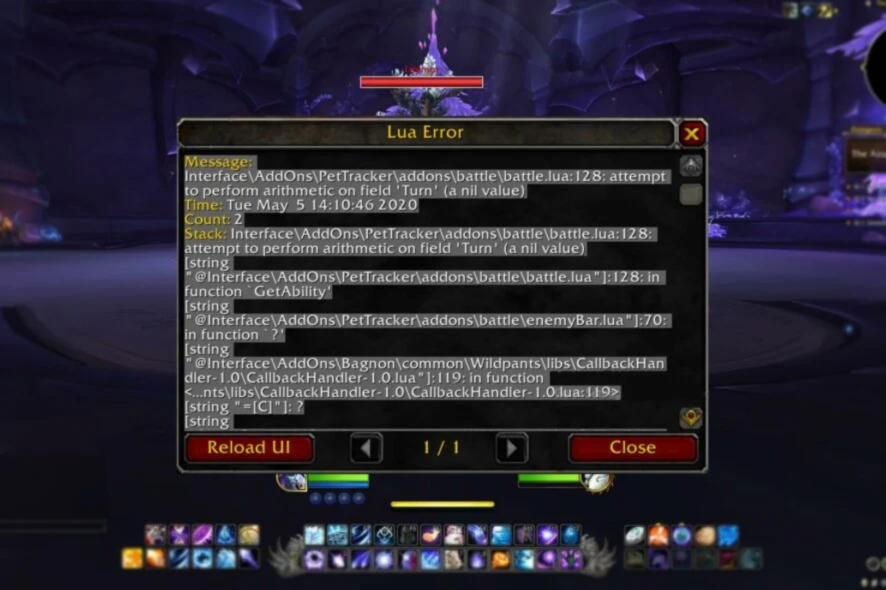
Los scripts LUA en WoW se utilizan para personalizar la interfaz de usuario de World of Warcraft. Incluso si está ejecutando WoW inocentemente sin modificaciones, es probable que encuentre uno o dos errores de Lua.
En esta guía, analizaremos qué es este error y qué puede hacer para solucionarlo si lo encuentra.
¿Qué significa LUA Error?
Aparece un error de LUA en el script de WoW si el código del complemento encuentra problemas. Hay varias causas para los errores de LUA, y las siguientes son las más comunes:
- Errores en el código : la causa más común de los errores de LUA es el código adicional. A veces, pueden ocurrir problemas con el código que dan como resultado un mensaje de error.
- Archivos corruptos : los archivos corruptos como Config.wtf pueden causar errores con sus complementos.
- Configuración de gráficos : algunas configuraciones de gráficos a veces pueden causar problemas con los complementos, lo que genera un mensaje de error.
¿Cómo soluciono el error de Lua en WoW?
1. Ajusta la configuración de tus gráficos
- Inicie el juego y abra el menú del juego. Haz clic en Sistema .
- Ahora establezca la calidad de los gráficos en un valor diferente. Incluso podría ponerlo en el valor más bajo.
- Haga clic en Aplicar y Aceptar para guardar los cambios.
Restablecer la configuración de gráficos a los valores predeterminados también puede ayudar con este problema.
2. Elimine el archivo Config.wtf
- Ve al directorio de instalación de WoW. Por defecto, debería ser:
C:World of Warcraft - A continuación, navegue hasta el directorio WTF .
- Localice el archivo Config.wtf , haga clic con el botón derecho en él y seleccione Eliminar .
- Una vez que elimines el archivo, vuelve a iniciar el juego.
Esto debería ayudarlo a corregir la función de error LUA de forma permanente en su PC.
3. Restablecer la interfaz de usuario de Wow
- Si está ejecutando World of Warcraft, ciérrelo por completo.
- Desinstale cualquier administrador de complementos que esté ejecutando.
- Navega a la carpeta World of Warcraft en tu computadora.
- Una vez que esté en la carpeta World of Warcraft, haga clic en la versión del juego de WoW que le está dando errores de Lua ( _retail_ , classic_era o _classic_ ).
- Cambie el nombre de las siguientes carpetas:
- Inicie WoW.
- Una vez que comience el juego, restablezca todas sus configuraciones a los valores predeterminados.
- Por último, en la consola ejecuta el siguiente comando:
/console cvar_default
Al hacer esto, puede deshabilitar los errores de Lua WoW Shadowlands o WoW Classic.
Con las soluciones simples de esta guía, puede comprender, administrar, solucionar problemas y corregir los errores de WoW Lua. En cuanto a otros errores, también abordamos el controlador del dispositivo no es compatible en WoW en un artículo diferente.
¿Nos perdimos algo? ¿Qué solución resolvió su problema? No dudes en hacérnoslo saber en la sección de comentarios.
[wl_navegador]
¿Sigues teniendo problemas?
PATROCINADO
Si las sugerencias que te dimos arriba no solucionaron el problema, es probable que tu PC esté lidiando con errores de Windows más graves. En ese caso, te recomendamos escoger una herramienta como Fortect para arreglar los problemas eficientemente. Después de instalarla, haz clic en el botón Ver & Arreglar presiona Comenzar a Reparar.














User forum
0 messages